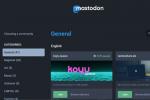A prima vista, l'aggiunta di qualsiasi tipo di trattamento in Facebook sembra impossibile. Metodi come circondare il testo con asterischi e codice di formattazione del testo HTML falliscono tutti al suo interno campi di aggiornamento dello stato, poiché Facebook non supporta nativamente il testo stilizzato (forse per evitare che il sito simile a MySpace). Ma gli utenti hanno la possibilità di richiamare l'attenzione su un importante aggiornamento di stato di Facebook impostandone il testo in grassetto. Un'applicazione Facebook di Crazy Davinci intitolata "Bold Text", sovrascrive i limiti di stile del testo intrinseci di Facebook e consente di creare un aggiornamento di stato con testo capovolto, in corsivo o in grassetto.
Passo 1
Accedi a Facebook e visita facebook.com/boldtext.
Video del giorno
Passo 2
Fai clic sul pulsante "Vai all'app", che si trova sotto il campo di ricerca principale di Facebook.
Passaggio 3
Imposta le proprietà dello stile di allineamento del testo. L'app Bold Text ti consente di allineare il contenuto del campo a sinistra o di centrarlo. Fai clic sullo stile di allineamento che meglio si adatta al messaggio del tuo post.
Passaggio 4
Conferma che l'icona del testo in grassetto è attiva. Attiva altre modifiche allo stile del carattere se le desideri.
Passaggio 5
Seleziona un carattere tipografico per la voce del post di stato dal menu a discesa "Carattere". Seleziona la casella "Capovolgi testo/sottosopra" se desideri capovolgere una voce di stato.
Passaggio 6
Scegli dove vuoi che appaia il post. Seleziona "Il mio muro" dal menu a discesa "A". Puoi anche inviare post con testo in grassetto alle pagine dei tuoi amici o dei gruppi preferiti.
Passaggio 7
Rimuovi qualsiasi pubblicità che potrebbe apparire e copri il campo "Messaggio" facendo clic sulla "X" nell'angolo in alto a destra. Fare clic sulla "X" per eliminare l'annuncio, quindi fare clic all'interno della casella "Messaggio" per impedire la visualizzazione di un altro annuncio.
Passaggio 8
Digita il tuo stato nella casella di testo "Messaggio", che contiene le parole "Scrivi qualcosa qui".
Passaggio 9
Fai clic su "Anteprima" per rivedere la tua voce di stato prima di pubblicarla. Cerca errori di ortografia e refusi potenzialmente imbarazzanti. Fare clic sul pulsante "Cancella" se è necessario reinserire il testo.
Passaggio 10
Premi il pulsante "Invia" per rendere visibile l'aggiornamento dello stato sulla tua bacheca di Facebook.